Hva du skal gjøre hvis batteriet tømmes raskt når du bruker hybridgrafikk (09.15.25)
Når du bruker en bærbar PC, enten du er på jobb eller for skolekrav, foretrekkes en god batterilevetid slik at du kan gjøre mer med den, og du må lade den sjeldnere - noe som også bidrar til batterihelsen.
Windows 10-enheter er vanligvis utstyrt med innebygde strøminnstillinger som hjelper deg med å maksimere hver dråpe batterisaft. Dette er grunnen til at Windows 10 er et av de beste operativsystemene for bærbare datamaskiner. Den har til og med en strømsparingsmodus som minimerer energiforbruket til prosessene dine for å hjelpe deg med å strekke ut hvilken som helst ladning som er igjen på enheten. på Windows 10 og bruker hybridgrafikk. Moderne bærbare datamaskiner er nå utstyrt med to grafikkort med forskjellige evner og forbruk, og de er designet for å kunne støtte både situasjoner med høy og lav ytelse. Dette ser imidlertid ut til å forårsake noen konflikt med noen strøminnstillinger på Windows 10.
Flere brukere, og til og med tekniske eksperter, har lagt merke til et betydelig og raskt batteridrift på Windows 10 ved hjelp av hybridgrafikk. I stedet for vanlig energiforbruk, blir batteriet fort forbruk, selv når datamaskinen er i hvilemodus. Men før vi utdyper dette problemet, la oss prøve å forstå mer om hva hybridgrafikk er og hvorfor Hybrid Graphics forårsaker rask batteritapp
Pro Tips: Skann PCen din for ytelsesproblemer, søppelfiler, skadelige apper sikkerhetstrusler
som kan forårsake systemproblemer eller treg ytelse.
Spesialtilbud. Om Outbyte, avinstalleringsinstruksjoner, EULA, personvernregler.
Hva er hybridgrafikk?Dette konseptet involverer flere grafikkort på en bærbar datamaskin, noe som fremmer høyere ytelse og produktivitet, samtidig som det sparer energiforbruk i GPUer. Når du bruker hybridgrafikk, kan du raskt bytte mellom en integrert GPU med lavere effekt for lavere strømforbruk og varme og en kraftigere diskret GPU når du trenger mer ytelse. NVIDIA og AMD har begge hybridgrafikk installert i de mest moderne bærbare modellene.
Hvorfor batteriet tømmes raskt når du bruker hybridgrafikkFor at dette scenariet skal skje, må du oppfylle to krav:
- Et Windows 10-operativsystem (uavhengig av build eller versjon)
- En hybrid grafisk prosessor (uansett skjerm) som brukes til å vise til en ekstern skjerm
Når du bruker en ekstern skjerm, aktiverer Desktop Window Manager-prosessen (dwm.exe), som har ansvaret for å administrere applikasjonene før du projiserer den på skjermen, maskinvareakselerasjon for å gjengi det grafiske grensesnittet til datamaskinen. Dette betyr at den bruker den kraftige GPU-enheten for å støtte gjengivelsen av den ekstra skjermen. Når du kobler fra den eksterne skjermen, avslutter videoen eller et annet DirectX-program på den andre skjermen, bør DWM automatisk bytte tilbake til GPU med lite strøm siden arbeidsmengden har redusert.
Men av en eller annen grunn Desktop Window Manager-prosessen bytter ikke automatisk tilbake til den andre GPUen og fortsetter å referere til den diskrete GPUen eller dGPU selv etter at den eksterne skjermen er koblet fra og ingen apper kjører for øyeblikket. Dette betyr at Windows 10 fortsetter å opprettholde strøm til dGPU. Dette får batteriet til å tømmes raskt når du bruker hybridgrafikk.
Dessverre har Microsoft ennå ikke gitt ut informasjon om denne feilen på Windows 10, så en offisiell løsning er ikke aktuelt fra nå av. Hva du kan gjøre er å bruke noen av løsningene vi har listet opp nedenfor.
Slik løser du hurtig batteridrenering når du bruker hybridgrafikkHvis batterisaften blir sugd tørr av dine hybrid-GPUer, her er noen av løsningene du kan prøve.
Fix # 1: Deaktiver ett av grafikkortene.Hvis du ikke bruker begge grafikkortene hele tiden, kan du velge å deaktivere et av grafikkortene, avhengig av på din bruk. For å deaktivere det, må du avinstallere enhetsdriveren ved å følge trinnene nedenfor:
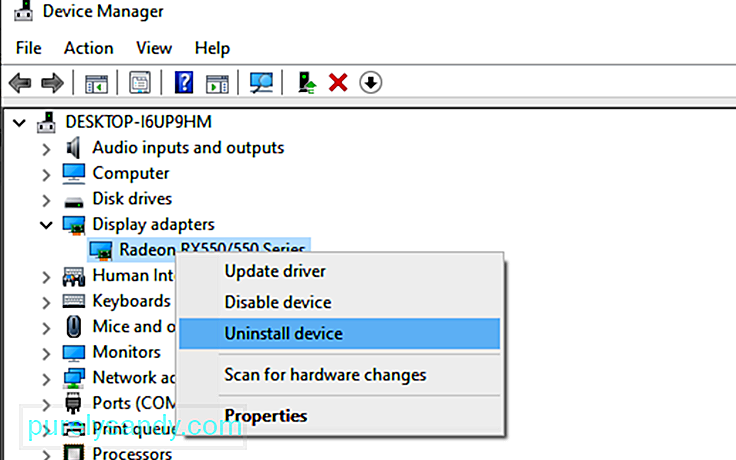
Windows 10 er utstyrt med forskjellige feilsøkingsverktøy for å løse vanlige problemer, inkludert strøm- og batteriproblemer. Hvis batteriet tømmes raskt når du bruker hybridgrafikk, kan du kjøre feilsøkingsverktøyet for å fikse denne feilen. Dette verktøyet oppdager og løser automatisk strømproblemer på Windows 10, inkludert raske batteridriftproblemer.
Her er hva du trenger å gjøre: 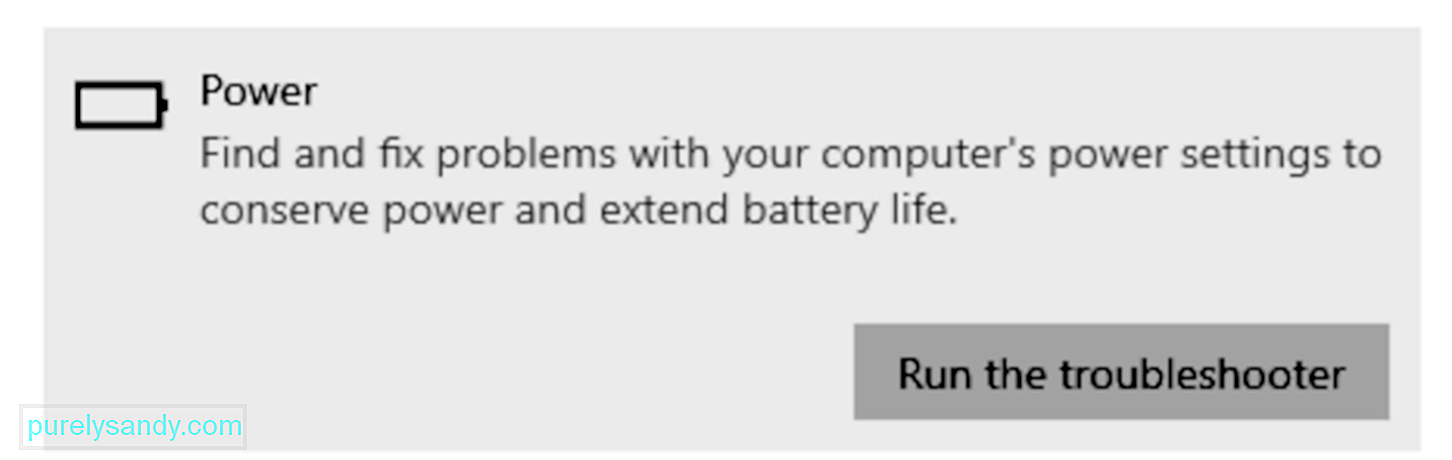
Ovennevnte løsninger bør hjelpe deg med å takle den raske batteriets tømming forårsaket av datamaskinens hybridgrafikk.
SammendragHybridgrafikk er flott fordi de gir deg fleksibiliteten til å bytte GPUer, avhengig av grafikkytelsen til appen du bruker. Dessverre har Windows 10 ennå ikke perfekt å bytte mellom GPUer. Så hvis du opplever et raskt batteridrift på Windows 10 ved hjelp av hybridgrafikk, kan du sjekke løsningene ovenfor mens vi venter på at Microsoft skal gi ut en offisiell løsning.
YouTube Video.: Hva du skal gjøre hvis batteriet tømmes raskt når du bruker hybridgrafikk
09, 2025

